库迁移器的简单模式会根据其对源库和连接的工作区的分析,软件自己在后台会经过一系列的处理,预先自动选择迁移过程的所有方面,然后库迁移器的对话框会显示迁移结构的摘要,包括每种项目类型的总数。之后只需要点击一下迁移命令 (AD22.4版本后是
(AD22.4版本后是 )即可,仅仅一个步骤就完事。非常简单,用户不需要做任何额外的操作。
)即可,仅仅一个步骤就完事。非常简单,用户不需要做任何额外的操作。
一键式简单模式操作
比如,我们想要迁移一个本地集成库,在Component元件面板里选择该集成库,然后点击迁移库(Migrate Library),AD22.4版本后是导入库(Migrate Importer),就会出现如下图所示的窗口,里面以结构模式列出软件分析过后自动对元器件进行分类的结果。该元件库只有6个LED器件,软件将其归类于LED文件夹。然后它有6个符号库模型,6个封装模型,和2份数据手册。看下来没什么问题,直接点击窗口右下角的“Migrate”(AD22.4版本后是Import),过一小会,库迁移成功,如下图所示。

AD22.4版本后的界面如下
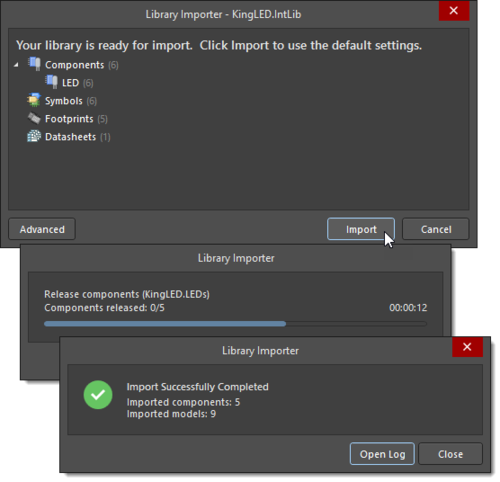
这种简单的接口模式将适合大多数常见的源库格式,这些格式往往包含常见的元件类型(电阻器、电容器、集成电路等)和标准化的参数值。
在软件的后台分析处理中,系统推断元件库中基于代号或参数的关键字(类型LD?,LED等),来找到一个相应的分量模板中的目标工作区(LED)。此模板应用于这些元件的迁移,然后指定迁移设置,例如目标文件夹 ( Components/LED)、参数映射、参数值单位等。如果选择了包含示例数据选项,则工作区中会提供合适的模板。
库迁移后的结果显示
作为新创建的 Workspace 元件,库迁移的结果可以在Explorer和Components面板中看到。如下图所示
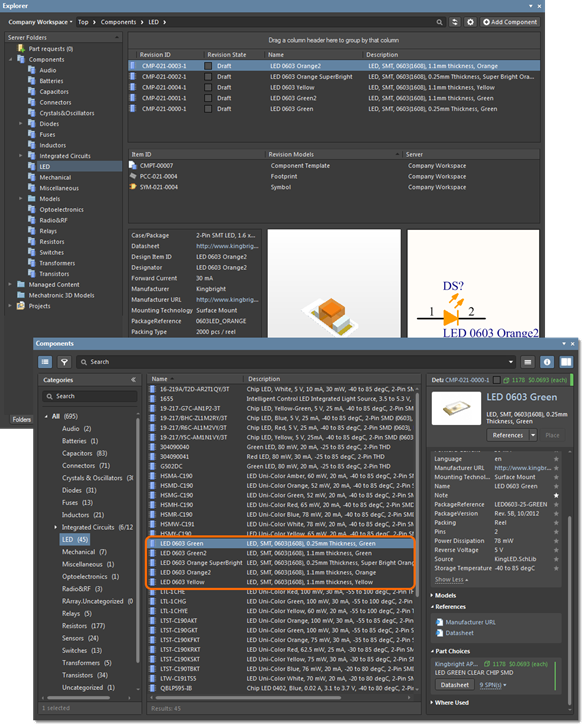
AD22.4版本后的界面如下:
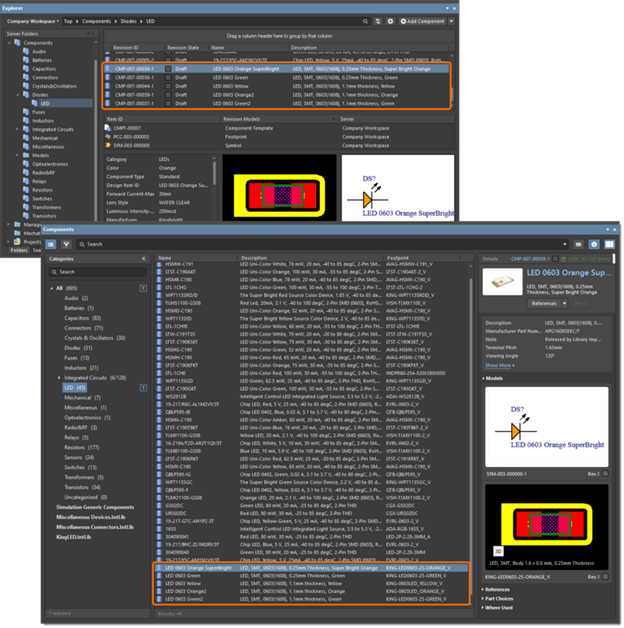
迁移的元件包括:
- 所有模型
- 元件的参数
- 源自供应商链接源数据的元件选择
- 任何参考链接或文件
任何由库迁移器创建的元件模板都可以在资源管理器面板的Managed Content\Templates\Component Templates文件夹中访问。
如果出于某种原因(例如不满意的迁移结果)您希望删除一组元件,则可以通过 从右键单击上下文菜单中选择“删除条目”选项来彻底删除在资源管理器Explorer面板中选择的元件。连同选定的元件,它们的关联模型也可以删除(如果其他元件不使用)。
关于库迁移过程的值得注意的点是:
- 单一库(包含多种类型元件的库)会自动拆分为子组,其中每个组代表该库中的一种元件类型。这些组作为单独的数据类处理
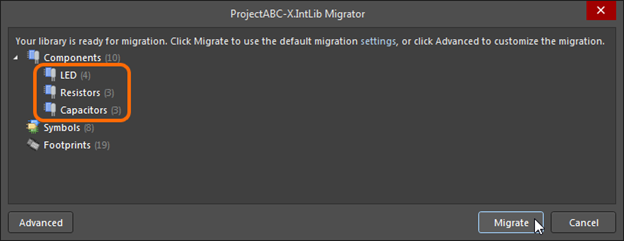
AD22.4版本后的界面如下:
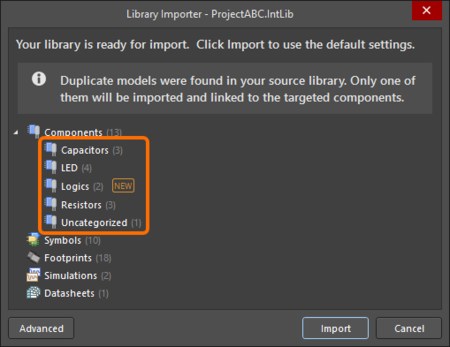
- 具有无法识别(未检测到)元件类型的源库将在没有说明的情况下迁移,被作为Components/Uncategorized工作区文件夹中未分配的元件类型。若不想器件被归类为未分类类型则可以做如下操作:
- 在运行迁移之前,可以通过在高级(完整 UI)模式下应用指示符映射或参数分组来解决此问题。
- 您可以继续迁移,然后稍后通过资源管理器Explorer面板修改元件的设置和文件夹。
- 库迁移过程包括一个自动元件验证阶段。触发验证错误的元件将被跳过。
- 进程遇到的任何错误都可以在迁移报告中查看,该报告可点击迁移完成后的按钮
 来打开。
来打开。
简单模式处理不了的情况
比如,我们迁移一个本地集成库,在Component元件面板里选择该集成库,然后点击迁移库(Migrate Library),AD22.4版本后是导入库(Migrate Importer),如下图所示。
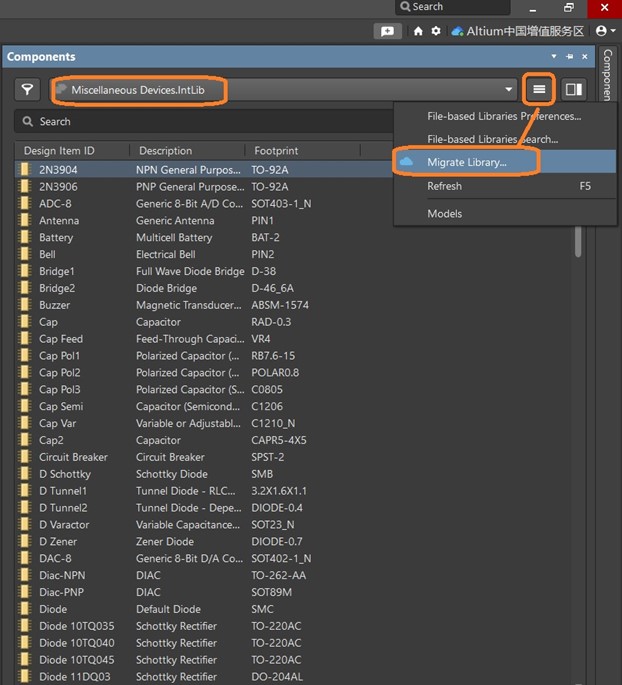
AD22.4版本后的界面如下:
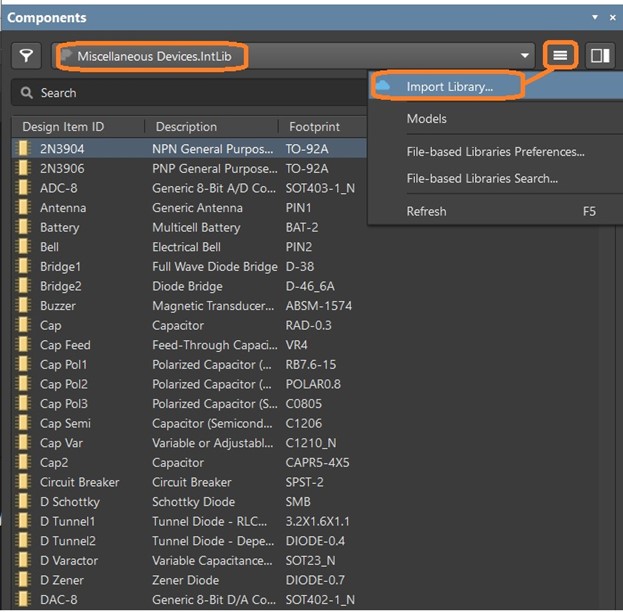
点击之后,软件在进行分析,自动分类,然后将结果呈现在如下的窗口里。您可以看到系统已经将这个集成库里的各个元件按照电池,电阻,晶振,数据转换器,二极管,保险丝,电感,集成电路,开关,电阻,LED,变压器等等常用类别进行了分类,然后系统识别不出来具体属于哪一类的元器件都放在Uncategorized(未分类)文件夹里。接下来还有元器件的符号模型多少个,封装模型多少个,仿真模型多少个等等。
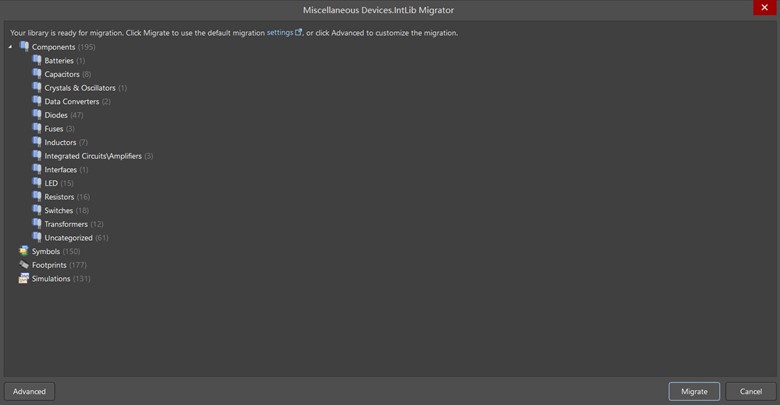
AD22.4版本后的界面如下:

然后直接点击Migrate(AD22.4版本后是Import)进行简单模式的本地库到DigiPCBA云端服务区的迁移。
这里要说一下的是,库迁移的简单模式方便是的确方便,但也有其处理不了的情况发生。如果云端服务区没有分类中的相应文件夹,那么迁移过程就会出现问题,其结果会在日志里详细说明。
比如刚才这个本地库Miscellaneous Devices.IntLib在简单模式下就没有迁移成功。出现如下所示的日志文件,告诉您哪里出现了问题。
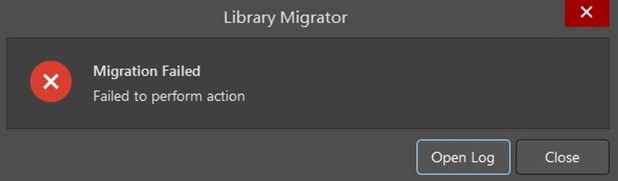
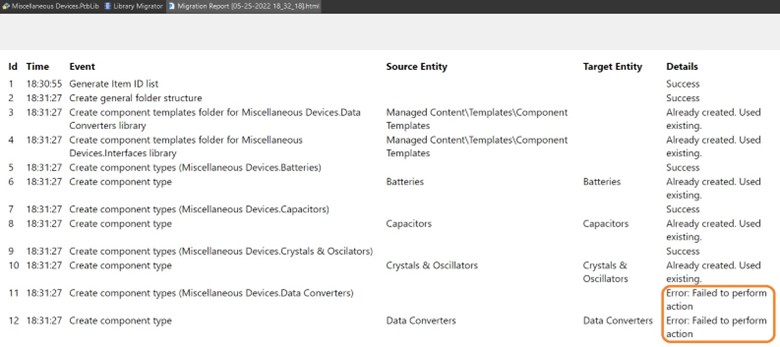
这时简单模式不能做任何设置,只能点击窗口左下角的Advanced按钮进入到高级模式进行处理,打开高级模式的设置,把有问题的元器件排除在迁移过程之外,只迁移那些没问题的元件。右键点击没有文件夹的元件类别,选择“Exclude from Migration”,操作如下。
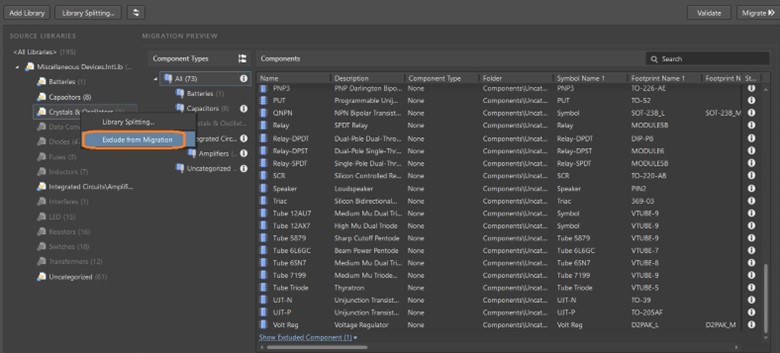
之后再点击“Mgrate”(AD22.4版本后是Import),即可成功迁移元件库。
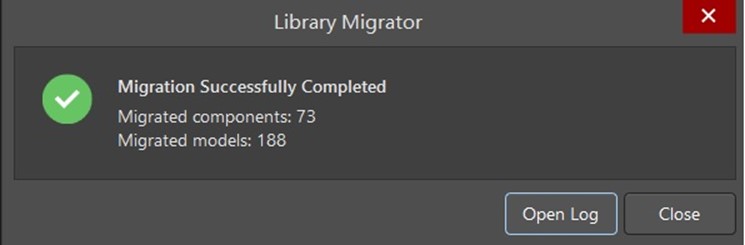
AD22.4版本后的界面如下:
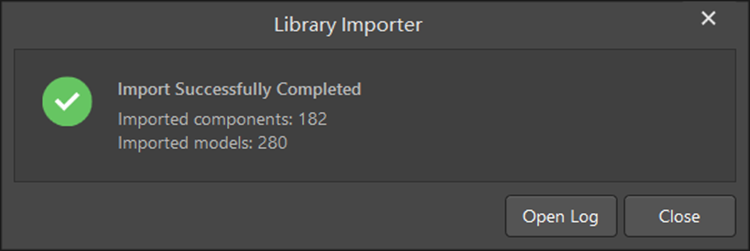
因此,库迁移的简单模式相对来说非常便捷。只需一键点击即可进行基本迁移。但是如果出现了各种问题需要设置和处理的时候,简单模式就会报告迁移失败,然后有Log日志信息指出什么地方出现问题。此时就需要使用库迁移的高级模式。库迁移的高级模式可以做各种设置和处理,具体的高级模式的操作和设置将会在后面一篇文章详细介绍。敬请期待!
(本文转载自公众号“DigiPCBA得极”)

